整合flask-admin
前言
Flask-admin 相当django的xadmin吧!可是xadmin虽然样式很漂亮,功能也很强大,可是灵活性不够,官方文档缺失,这两个原因就足以让我选择不用了。
Flask-admin也是有使用局限性的,他只适合开发小型快速的应用,不适合那种大型并发性高,逻辑复杂的应用。首先,对于大型应用都是前后端分离的,加快访问速度,而且后端装配,尤其是这种动态生成页面的速度更慢。
对于一般的博客,小型的论坛或者官网之类的网站,其实页面真多不到那里去,用flask开发还是绰绰有余的。
1)基础整理flask-admin
from flask_admin import Admin
admin = Admin(app, name='cleanblog', template_mode='bootstrap3')
#template_mode 如果没有指定就默认bootstrap2的样式了然后打开浏览器http://127.0.0.1:5005/admin/ 看到:
2) 整合model到flask-admin
2.1我们先增加两个model:
class Article(db.Model):
id = db.Column(db.Integer, primary_key=True)
title=db.Column(db.String(32))
content=db.Column(db.Text,nullable=False)
tag=db.Column(db.String(64),nullable=True)
create_time = db.Column(db.DateTime, nullable=True, default=datetime.now)
def __repr__(self):
return '<User %r>' % self.title数据模型
class Tag(db.Model):
id = db.Column(db.Integer, primary_key=True)
name = db.Column(db.String(32), nullable=False)
desc = db.Column(db.String(64), nullable=True)
create_time = db.Column(db.DateTime, nullable=True, default=datetime.now)
def __repr__(self):
return '<User %r>' % self.name然后注册model到flask-admin中:
from .models import User,Tag,Article
from .modelview import BaseModelview
admin = Admin(app, name='cleanblog', template_mode='bootstrap3')
admin.add_view(BaseModelview(User, db.session,name=u'用户管理'))
admin.add_view(BaseModelview(Tag, db.session, name=u'标签管理'))
admin.add_view(BaseModelview(Article, db.session, name=u'文章管理'))这里有一个定义的BaseModelview是作为一个全局的Modelview来用的,是为了自定义一些model的view界面上的显示的。
class BaseModelview(ModelView):
def getinfo(self):
return "this is another model"里面什么都没有,如果后期扩展权限限制了,可以在这里加代码限制。
然后,重启服务:http://127.0.0.1:5005/admin/
在这里我们,我们就可以看到一些效果显示出来了,挺好看的。
然后看一下新增文章的视图:
不是富文本的,令人恨不能满意,那么就改为ckEditor的吧!官方有相应的支持,我们就直接看官网。
3)自定义调整样式
3.1 调整area区为富文本:使用ckEditor编辑器,官方提供的文档有说明在:
http://flask-admin.readthedoc... WYSIWIG Text Field 里面有
(1)直接拷贝相应的代码到 modelview.py
class CKTextAreaWidget(TextArea):
def __call__(self, field, **kwargs):
if kwargs.get('class'):
kwargs['class'] += ' ckeditor'
else:
kwargs.setdefault('class', 'ckeditor')
return super(CKTextAreaWidget, self).__call__(field, **kwargs)
class CKTextAreaField(TextAreaField):
widget = CKTextAreaWidget()
class MessageAdmin(BaseModelview):
extra_js = ['//cdn.ckeditor.com/4.6.0/standard/ckeditor.js']
form_overrides = {
'content': CKTextAreaField
}前面两个类是直接官方拷贝过来的,后面一个继承我们的BaseModelview,然后再在
Form_overrides里写明content字段是使用CKTextAreaField的扩展就可以了。
(2)修改注册的article类:admin.add_view(MessageAdmin(Article, db.session, name=u'文章管理'))
重启后,打开链接: http://127.0.0.1:5005/admin/article/new/?url=%2Fadmin%2Farticle%2F
4) 上传图片
官网有一个demo 就是讲怎么上传图片的https://github.com/flask-admi... 可以作为参考的
User里有一个头像img_head 字段,以此为例进行讲解:
(1) 自定义user的modelview
from sqlalchemy.event import listens_for
import os.path as op
import os
from jinja2 import Markup
file_path = op.join(op.dirname(__file__), 'static') # 文件上传路径
class UserAdmin(BaseModelview):
#设置缩略图的
def _list_thumbnail(view, context, model, name):
if not model.head_img:
return ''
return Markup('<img src="%s">' % url_for('static',
filename=form.thumbgen_filename(model.head_img)))
# 格式化列表的图像显示
column_formatters = {
'head_img': _list_thumbnail
}
#扩展列表显示的头像为60*60像素
form_extra_fields = {
'head_img': form.ImageUploadField('Image',
base_path=file_path,
relative_path='uploadFile/',
thumbnail_size=(60, 60, True))
}其实还需要增加另一个类,用于sql的监听,但该用户被删除的时候,同时也在磁盘上把图片删除:
##监听删除图片的
@listens_for(User, 'after_delete')
def del_image(mapper, connection, target):
if target.head_img:
# Delete image
try:
os.remove(op.join(file_path, target.head_img))
except OSError:
pass
# Delete thumbnail
try:
os.remove(op.join(file_path,
form.thumbgen_filename(target.head_img)))
except OSError:
pass注意:head_img 字段名不能写错,写错就展示不了;
(2)注册modelview 并重启服务admin.add_view(UserAdmin(User, db.session,name=u'用户管理'))
重启后的结果:
(3) 修改表格头显示
表格头默认是显示是表的字段名,我们可以自定义为自己的中文显示,这一块还跟国际化无关,所以稍感郁闷啊。
在modelview.py 对应的自定义UserAdmin中加入
column_labels = {
'id': u'序号',
'email': u'邮件',
'username': u'用户名',
'role': u'角色',
'password_hash': u'密码',
'head_img': u'头像',
'create_time':u'创建时间'
}显示的结果:
(4)隐藏显示字段
在用户显示的列表中,加密后的密码,通过我们是不希望显示出来的,那就把他隐藏掉:column_exclude_list = [' password_hash', ]
modeview加入该字段后重启就有效果了:
(5)其他自定义化功能:
其他自定义化功能很多,可以参考:http://flask-admin.readthedoc...
想增加过滤的字段:column_filters = ['country']
想设置可查询的字段:column_searchable_list = ['name', 'email']
想指定可编辑的字段:column_editable_list = ['name', 'last_name']
即不创建也不编辑的字段:form_excluded_columns = ['last_name', 'email']
增加可选择下拉框的:
form_extra_fields = {
'tag':form.Select2Field('请选择',choices=[('xiaoming','xiaoming'),('xiao2','xodk2')])
}
关于这些方法怎么查的到呢?
首先,你要想得到,有这方面的需求,然后再去base,baseview,ModelView等类中看源码,也可以去对应的官网查看api就能查到对应的解决方法。


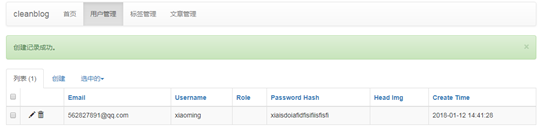
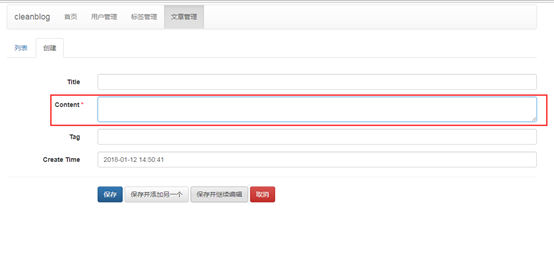


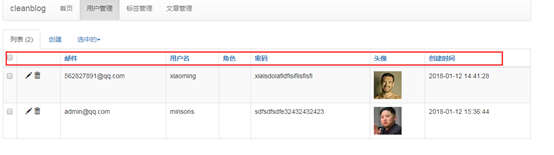
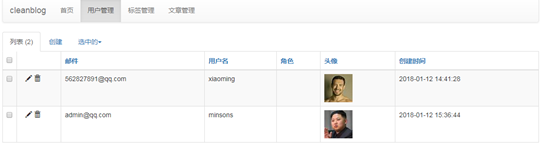
**粗体** _斜体_ [链接](http://example.com) `代码` - 列表 > 引用。你还可以使用@来通知其他用户。